Come Generare Appunti da File Audio con Intelligenza Artificiale
Se sei stanco di prendere manualmente gli appunti durante le riunioni e desideri automatizzare il processo, hai trovato il posto giusto! In questo articolo, ti guideremo passo dopo passo su come creare il tuo appuntatore automatico con l'aiuto dell'intelligenza artificiale.
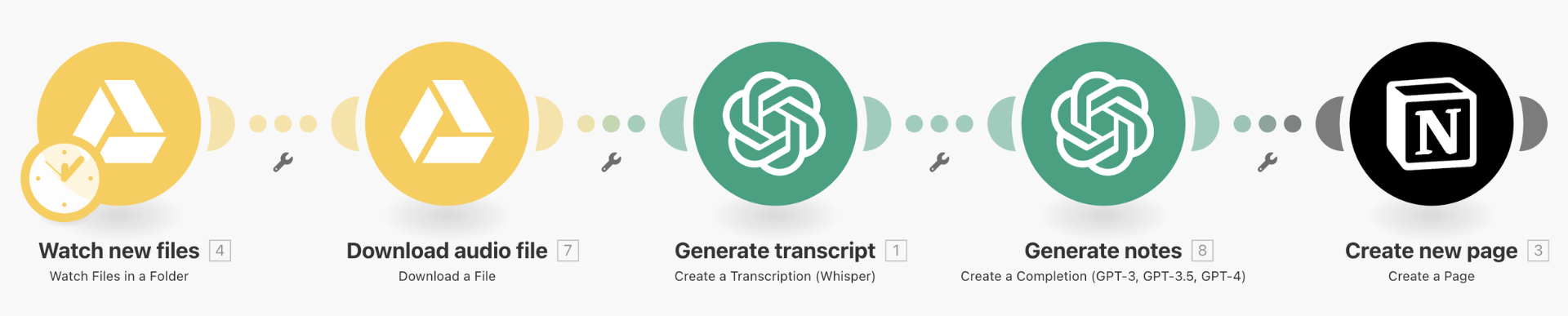
Ti presento un workflow che crea automaticamente una pagina Notion con la trascrizione di qualsiasi riunione registrata. Questo processo risparmia tempo e si rivela cruciale in settori come:
- HR
- Project Management
- Sales
Pronto a semplificare la tua routine lavorativa? Continua a leggere per scoprire come implementare questo workflow nel tuo ambiente di lavoro.
Passo 1: Prerequisiti
Prima di iniziare, assicurati di avere i seguenti prerequisiti:
- Un account su Make
- Una connessione a Google Workspace
- Un abbonamento a OpenAI con accesso al modello GPT-4
- Una connessione a un Workspace Notion
Passo 2: Configurazione del Workflow
Utilizzeremo Make per orchestrare il nostro workflow, che comprende 1 Trigger e 4 azioni. Inizia impostando il seguente workflow:
1. Drive- Watch New Files Trigger
Questo trigger si attiva quando viene creato o salvato un nuovo file in una cartella specifica di Google Drive.
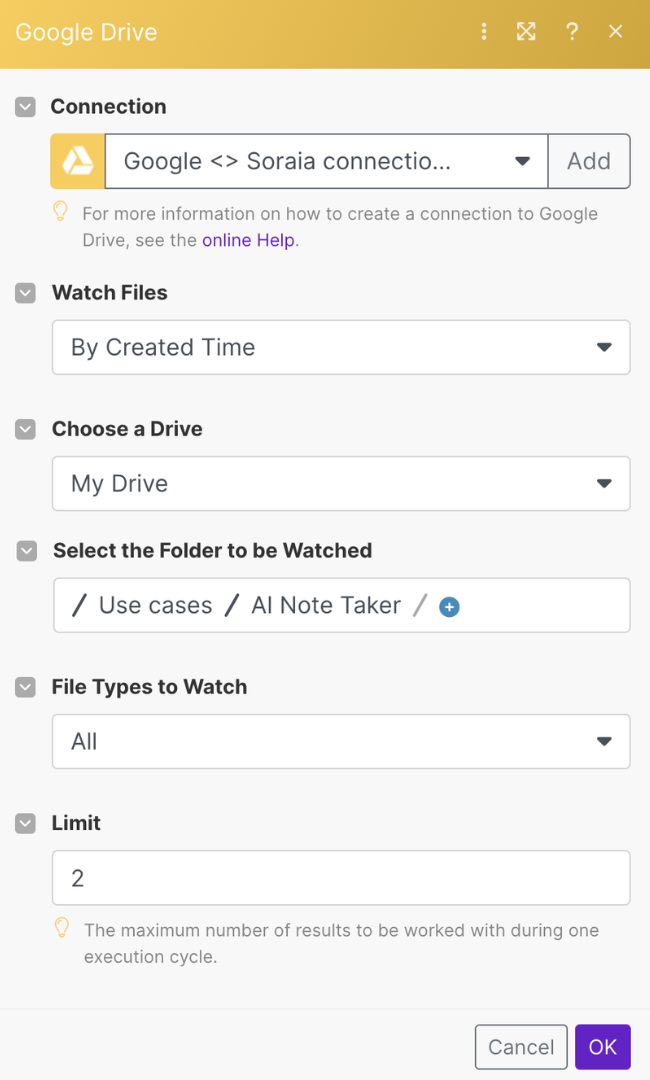
2. Drive- Download Audio Files Action
Scarica il file audio della riunione per renderlo accessibile per i passaggi successivi.
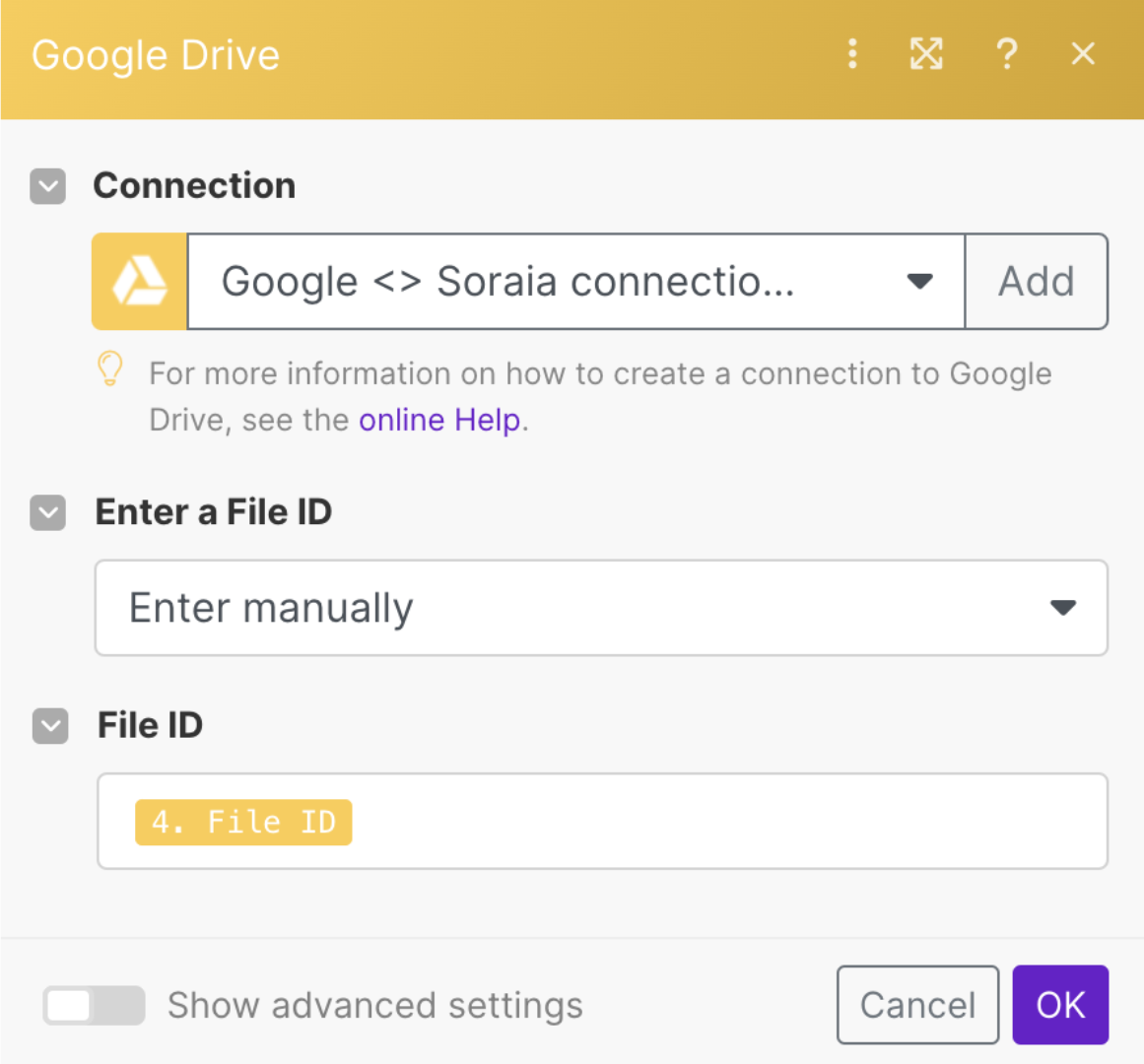
3. Open Ai-Generate Transcript Action
Utilizza il modello Whisper di OpenAI per generare una trascrizione del file audio.
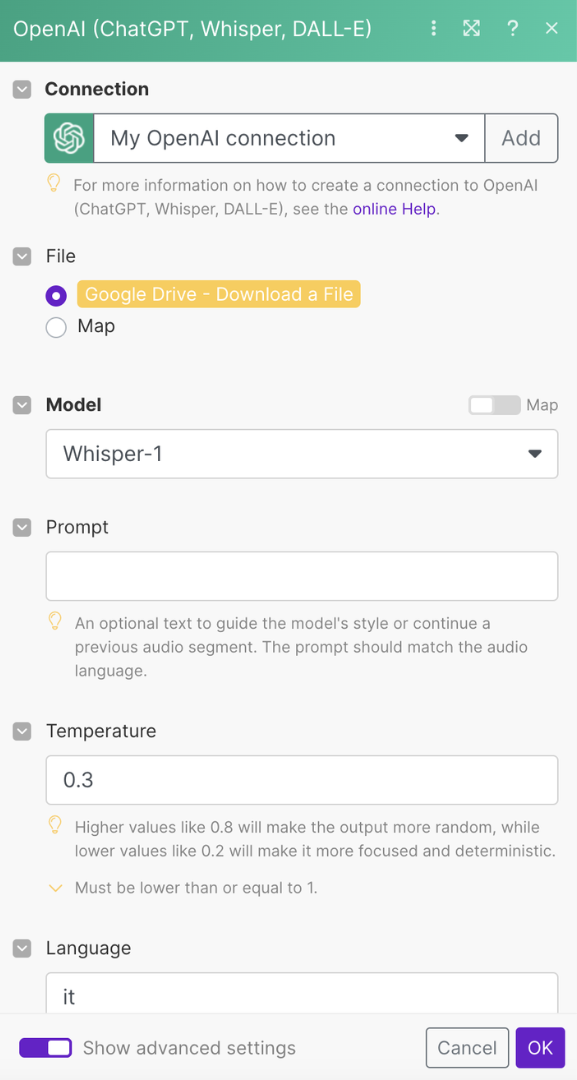
4. Open Ai- Generate Notes Action
Per migliorare la leggibilità e rendere il tutto scorrevole, un altro modulo OpenAI è responsabile dell'analisi della trascrizione secondo le tue linee guida personali. Puoi personalizzare questa operazione con un prompt che comprende i seguenti parametri:
- Ruolo:
- Sistema: Contesto e Background Generale
- Utente: Indicazioni e Linee Guida Specifiche
- Contenuto del Messaggio:
- Sistema: Agisci come ruolo “X”
- Utente: Analizza “A”, fornisce “B” con il formato “C”
Ciò ti permetterà di ottimizzare gli appunti in base alle tue preferenze e specifiche.
Se desideri esplorare ulteriormente le differenze tra i ruoli, non esitare a consultare la documentazione dell'API Chat Completions.
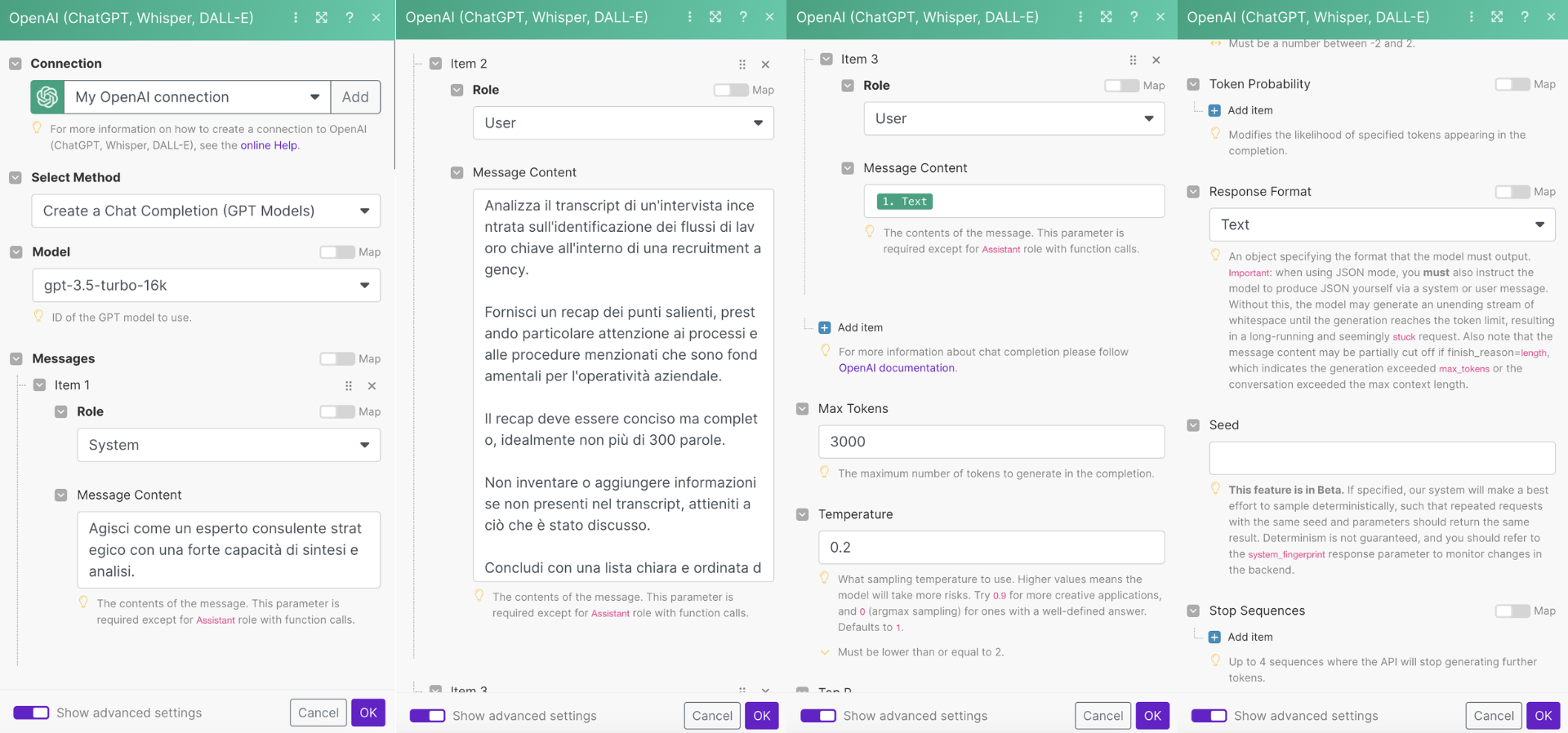
5. Notion- Creazione della Pagina
Una volta che la trascrizione e gli appunti sono stati generati, creiamo una nuova pagina Notion. Assicurati di seguire questi passaggi:
- Imposta il nome della pagina utilizzando la funzione replace per sostituire l'estensione del file audio e aggiungi la data corrente.
- Salva la pagina nella sezione corretta del tuo spazio di lavoro Notion, ad esempio sotto la categoria "Interviste".
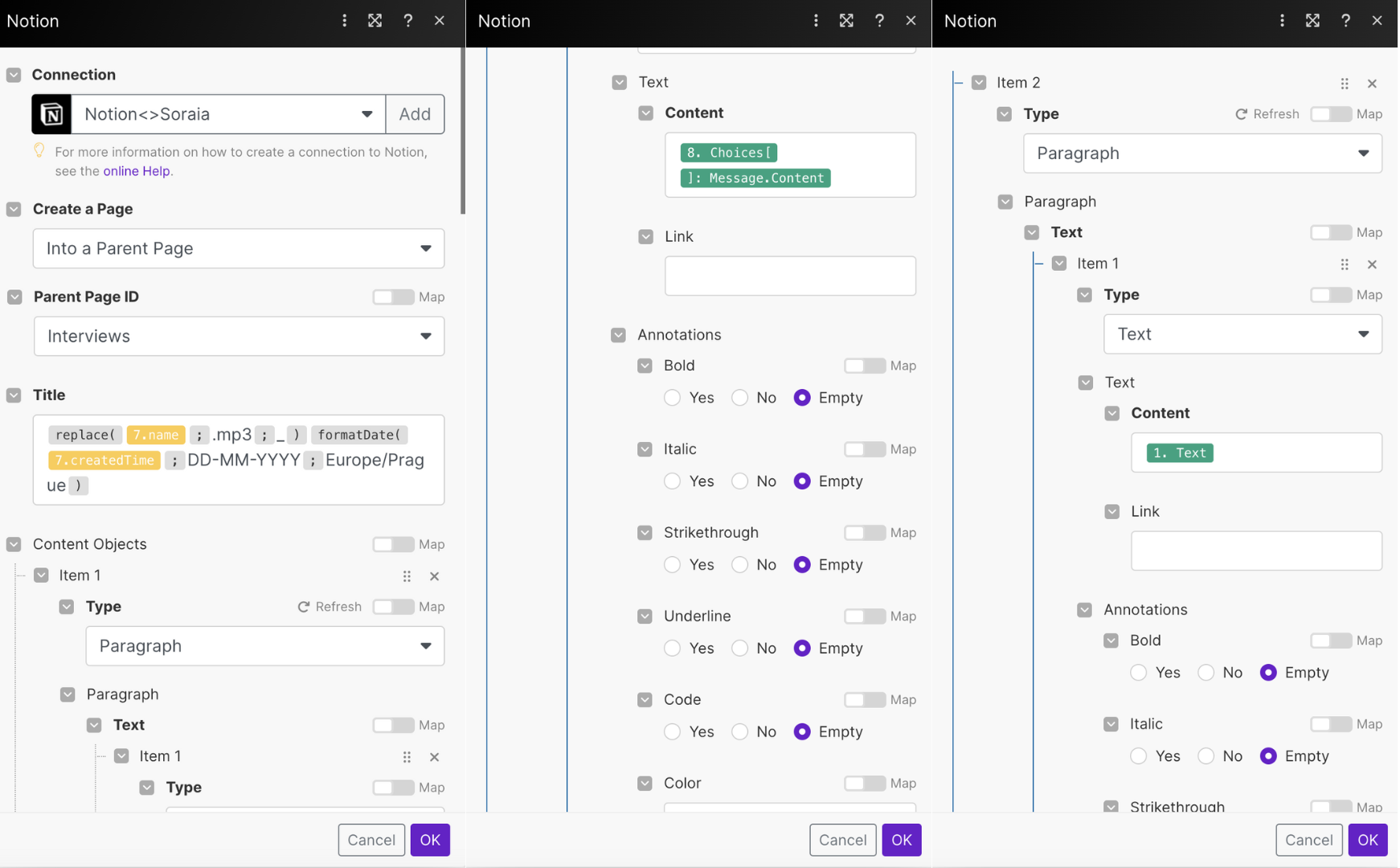
Passo 3: Risultato Finale
Et voilà 🪄
Hai creato con successo il tuo appuntatore automatico con intelligenza artificiale.
Congratulazioni! 🚀
Ora puoi risparmiare tempo prezioso durante le riunioni e concentrarti sulle decisioni importanti anziché prendere manualmente gli appunti.
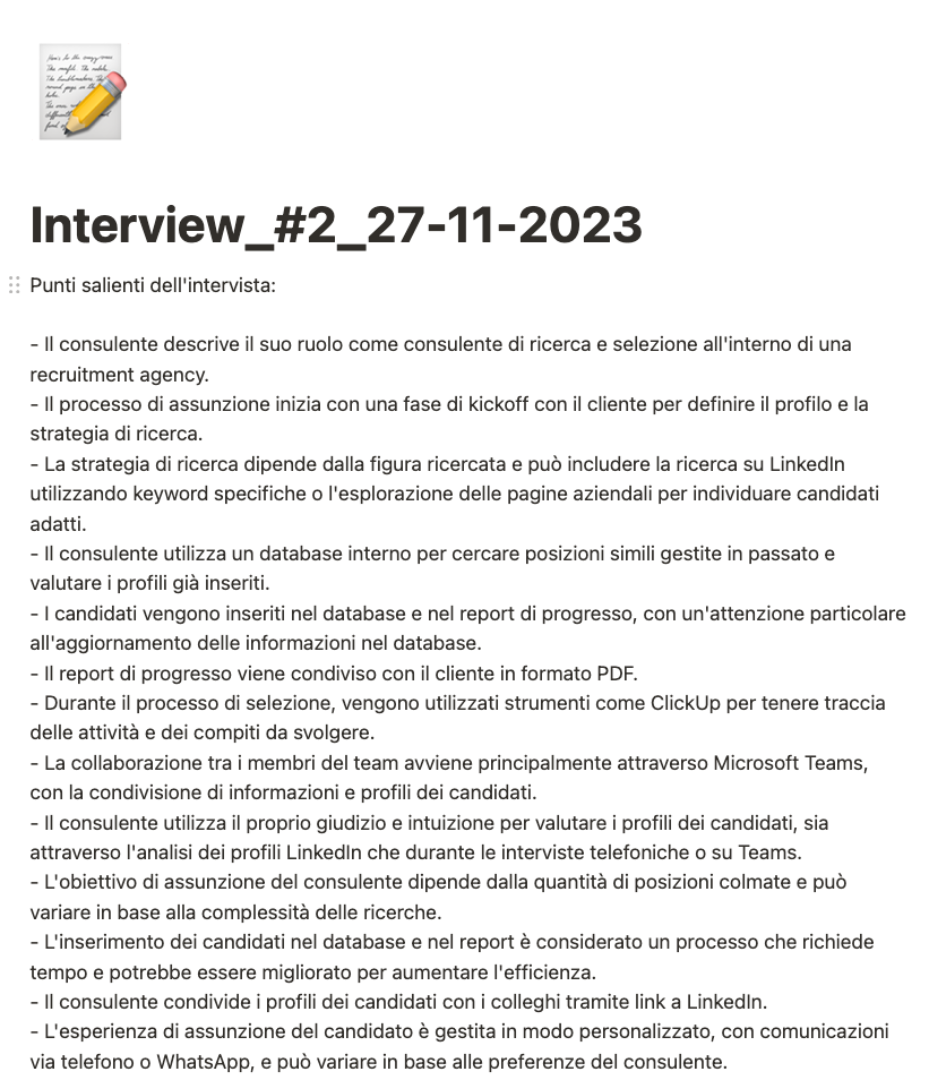
Automatizzare i processi può migliorare notevolmente l'efficienza e la produttività. Con strumenti come Make e OpenAI, è possibile creare soluzioni intelligenti che semplificano le attività quotidiane.
Speriamo che questa guida ti abbia ispirato a esplorare ulteriormente le possibilità dell'intelligenza artificiale nell'ottimizzazione del lavoro.
Vuoi seguire un tutorial interattivo passo dopo passo? Guarda il nostro video su YouTube!
Non dimenticare di iscriverti al Canale di Soraia per rimanere aggiornato su altri casi d'uso e automazioni 🤖
Buona creazione!
Tool Utilizzati
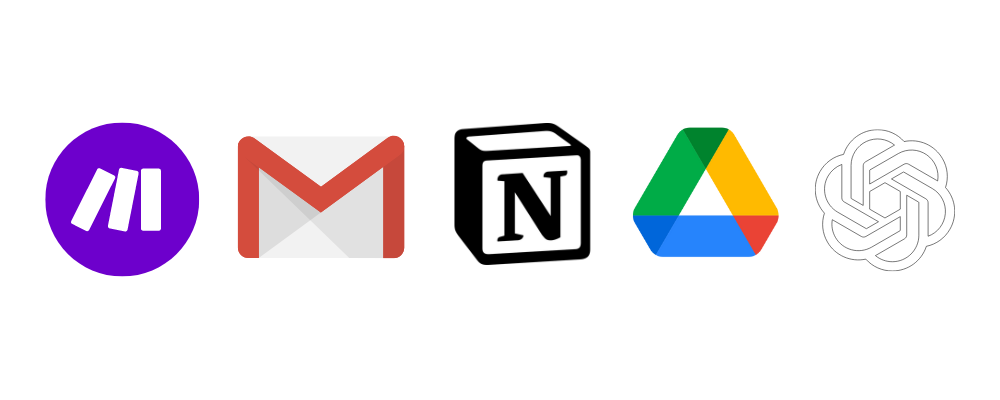
.webp)





